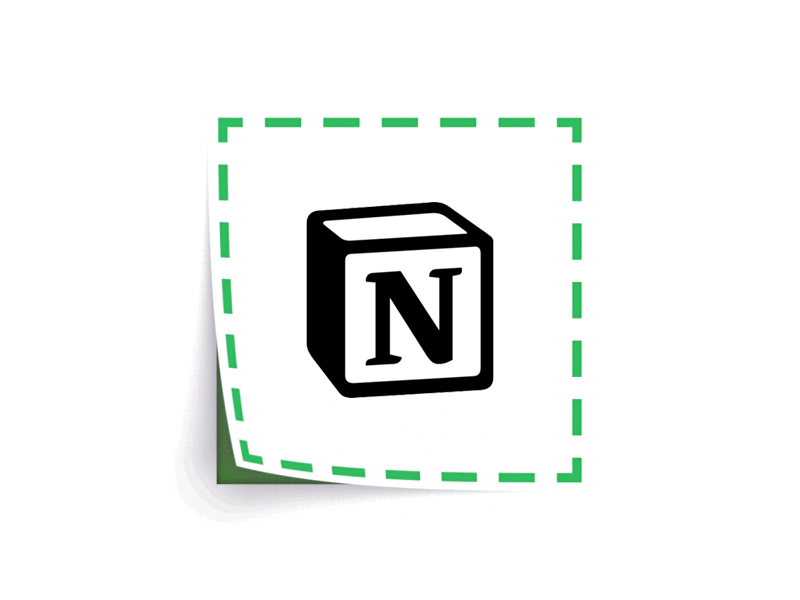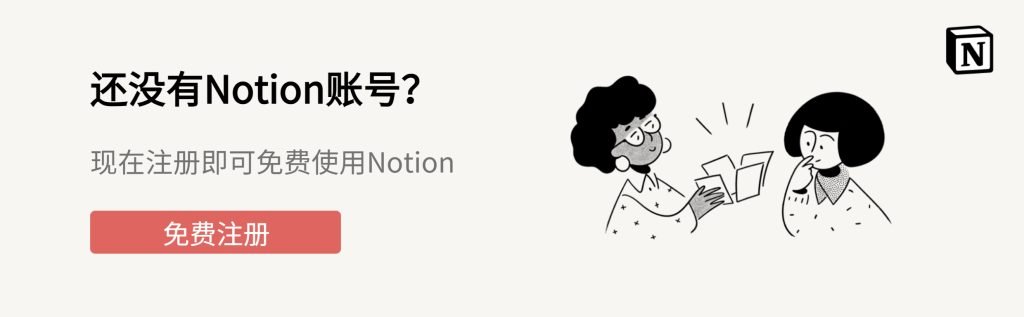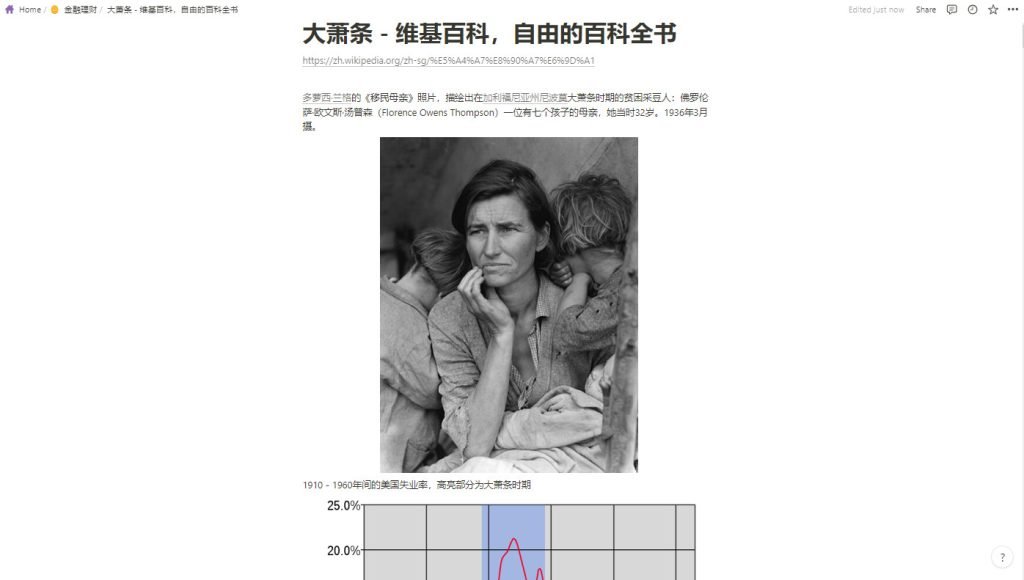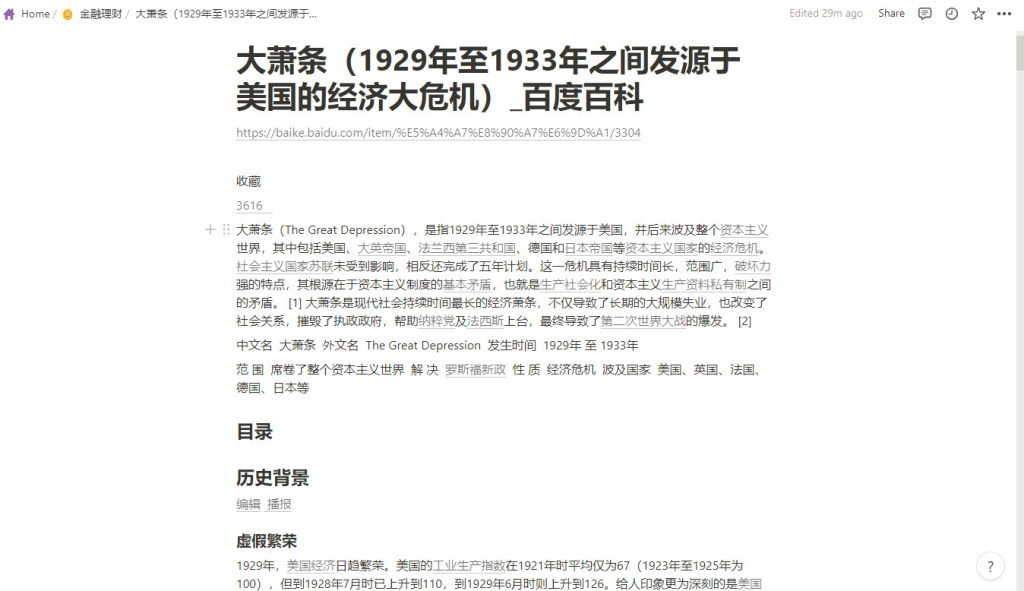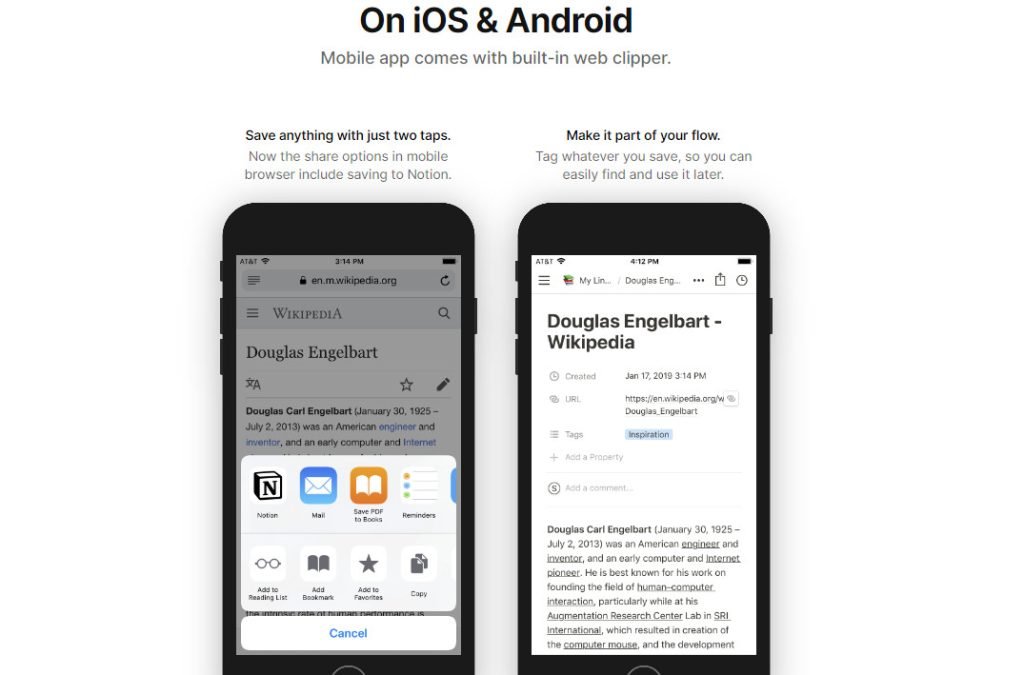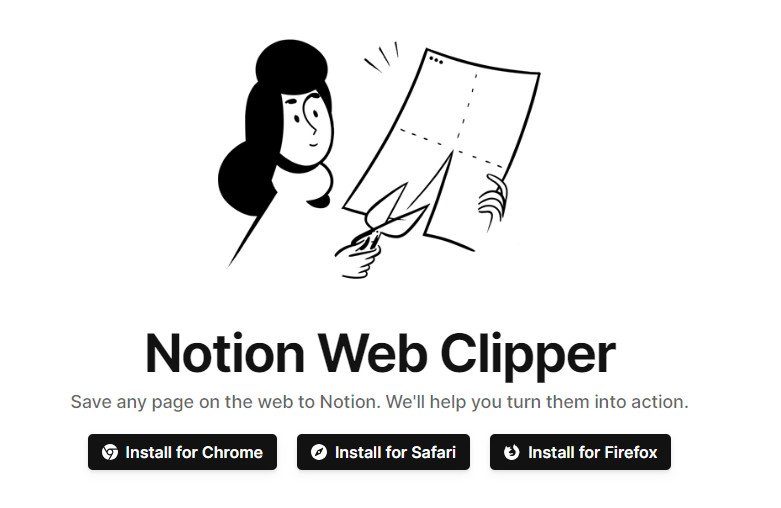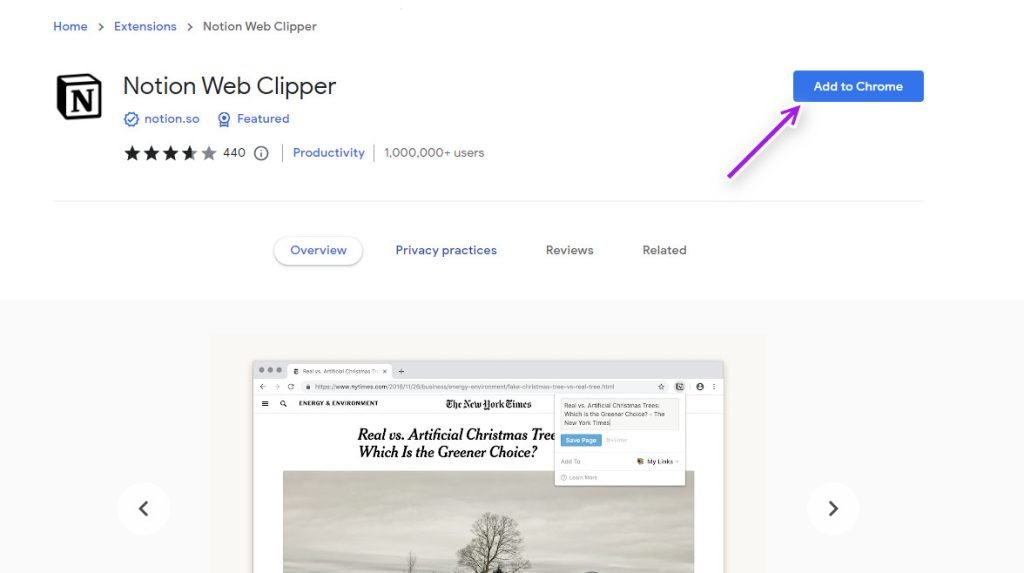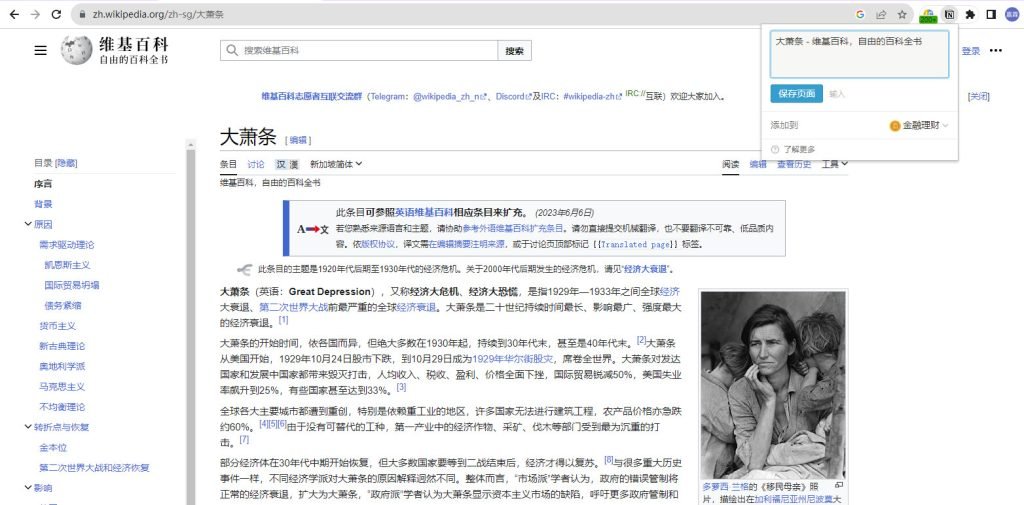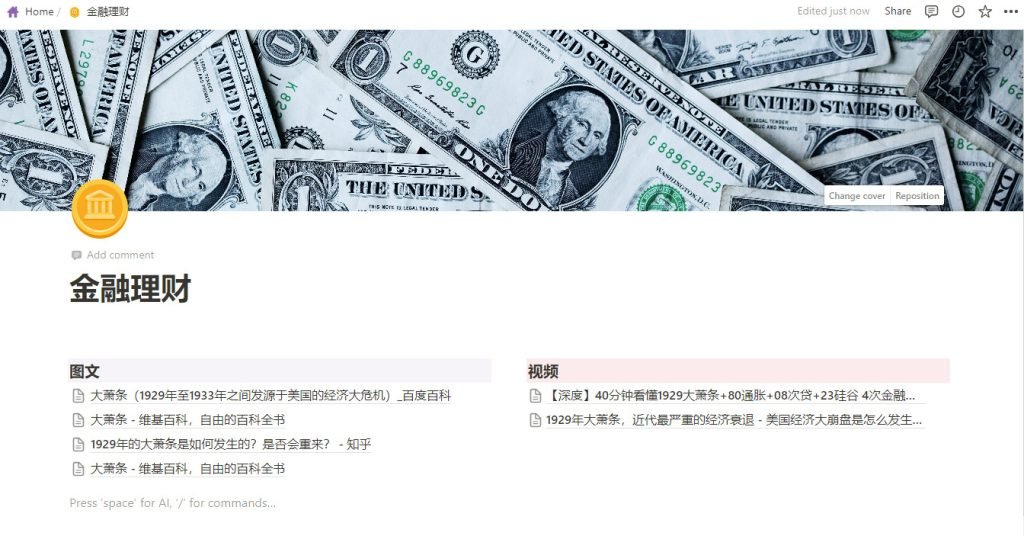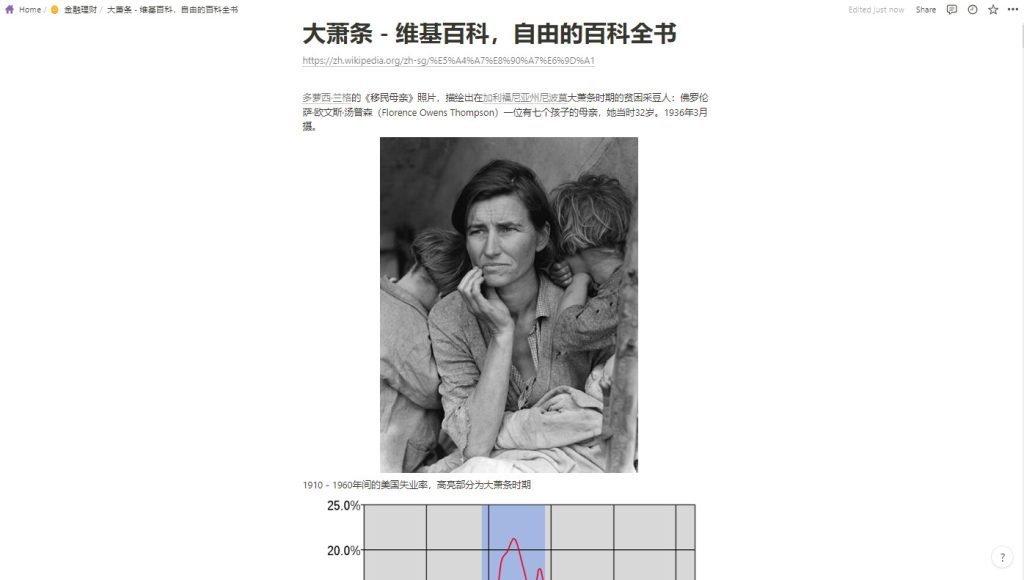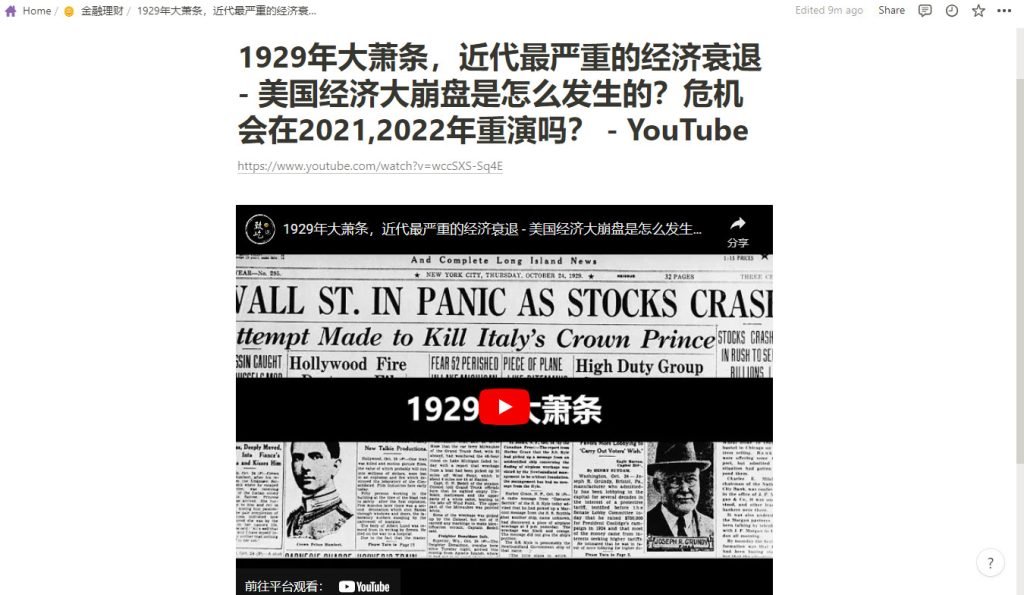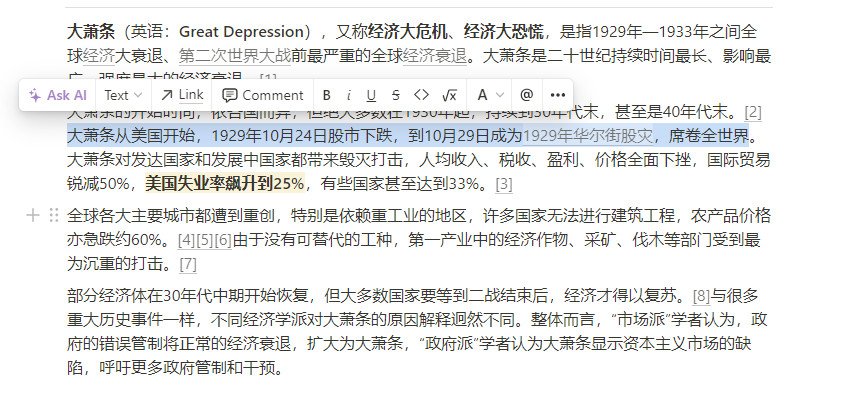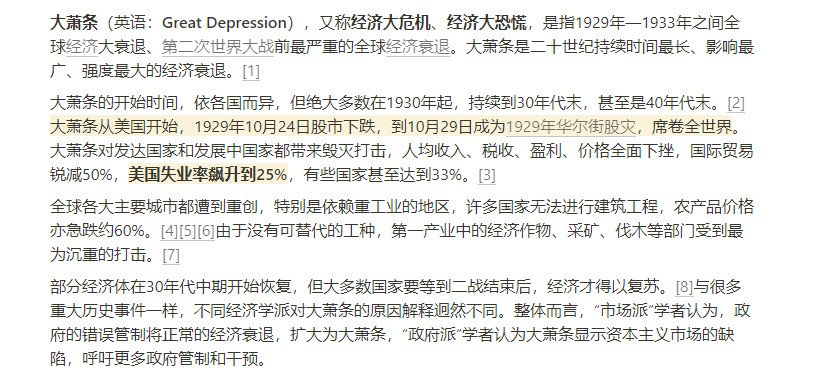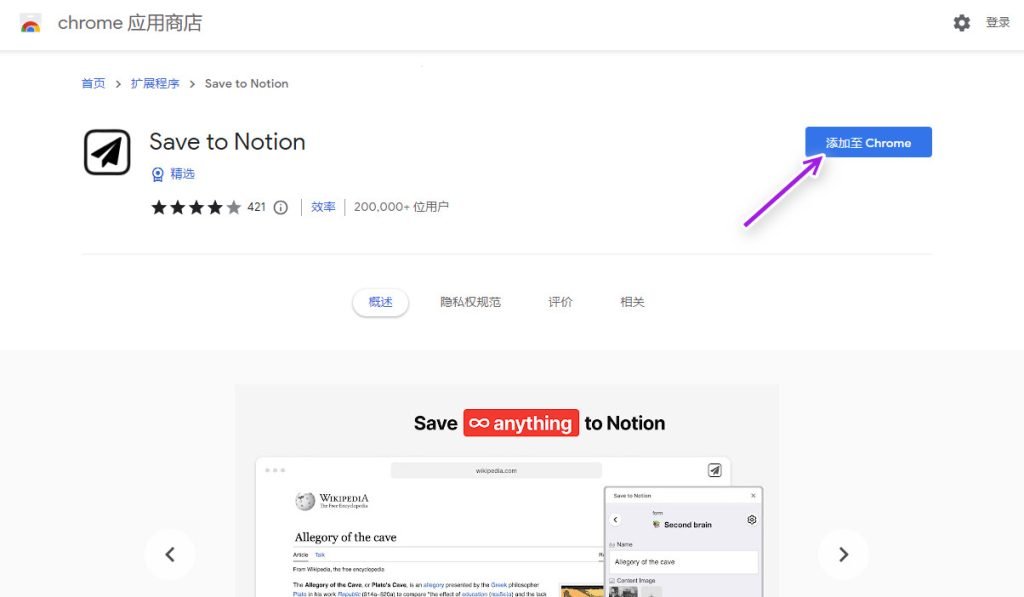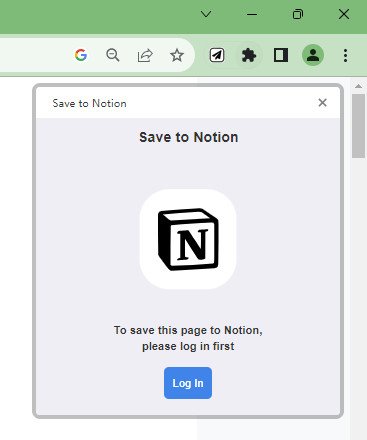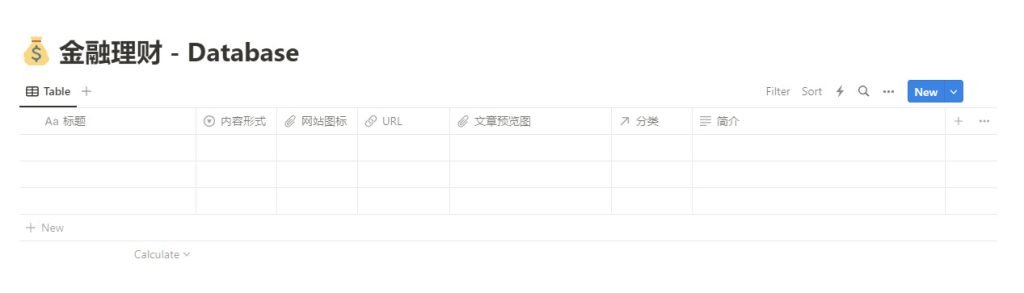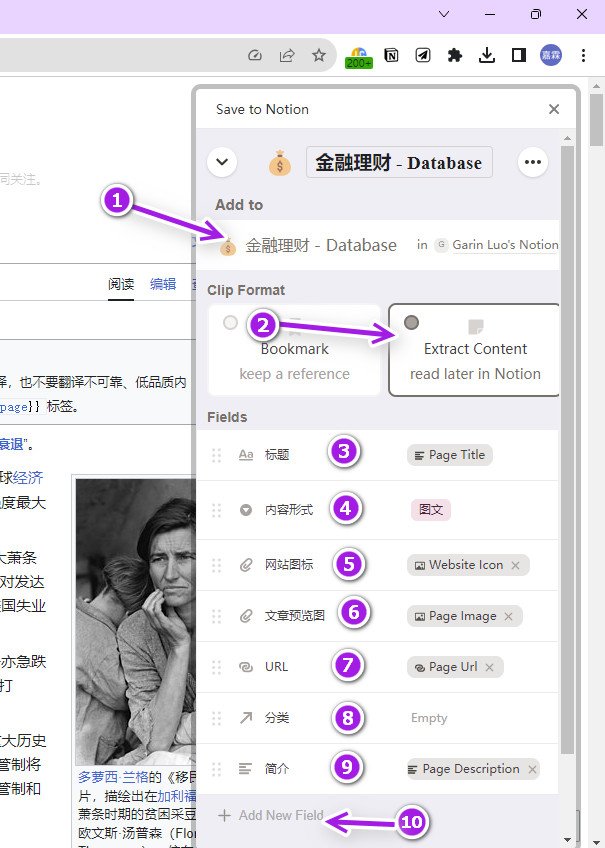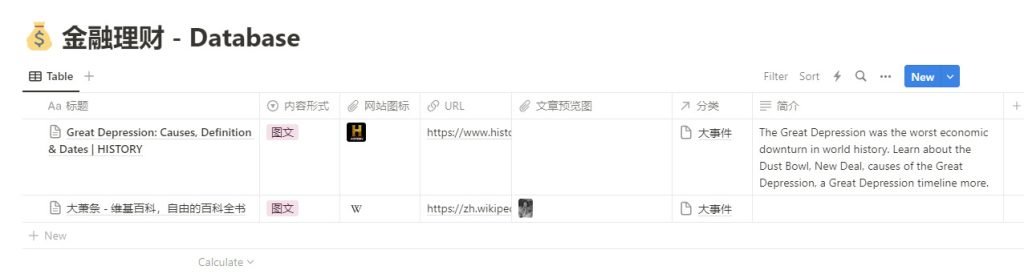Notion Web Clipper是基于Notion笔记的网页摘录插件。Notion Web Clipper可以帮助你将网页内容和URL整理到你的Notion页面中,并且可以对网页内容进行标示和注释,其终极目的就是让你更好地整理网页信息。
假如你正在使用Notion来做笔记,那你应该和我一样,是个乐于搜集、整理信息的人。在信息爆炸式增长的今天,我们从网络上获取的是更多是分散化、碎片化的信息,因此必须要有一个工具来帮助我们整理这些讯息。而Notion Web Clipper正是一个不错的插件,我们可以通过它先把网页有条有理地保存下來,后期再经过学习、重组、消化,最终形成属于我们自己的知识体系。
目录
写在前面:我为什么用Notion
不知从何时开始,我开始沉迷于信息搜集和整理,享受从庞杂内容中抽丝剥茧的快感。而笔记软件无疑是最容易上手的内容管理工具。
从读书到工作再到现在独立创业,我用过的笔记软件还真算不少,但Notion是我用过的最好用的笔记软件,没有之一。在我看来,Notion把简洁的界面和丰富的功能结合得恰到好处,最重要的是它对于个人用户可以说是完全免费的。
如果你想了解更多关于Notion的使用体验,可以参考我的两篇文章。第一篇是我使用Notion3个月后的使用心得,第二篇则是我用Notion打造个人生活-工作一体化面板的教程,它们可以为你揭露Notion的冰山一角:
Notion Web Clipper有什么用
如果你平时喜欢刷各种短视频,翻小红书,或者是逛各种论坛、博客,那么你肯定会有一个塞得满满当当的收藏夹。我也一样,一旦我看到有用的或有趣的文章或视频,都会点赞收藏,以备不时之需,然而收藏过后却很少翻看,久而久之就被遗忘在角落里吃灰了。
然而,这种情况在Notion里却极少发生,因为我会把Notion的文档做好分类,同类文档或视频会相互关联,因此在做新笔记时可以反复回味以前的笔记。也就是说,假如我们把自己喜欢的网页也分类放进Notion里,也能促进我们去“温故知新”。
对我来说,通过阅读网页图文内容来获取知识,比通过视频来得高效,因此Notion Web Clipper就得以大展身手。平时浏览的网页,只需在浏览器上方轻点一下插件按钮,就可以把网页图文和URL传送至指定的Notion页面,还可以在此基础上做摘录、划重点、加批注和整理分类等。
具体而言,Notion Web Clipper可以实现的功能有如下这些:
1、一键保存至Notion页面
遇到有用的网页,只需点击浏览器右上方的Notion Web Clipper插件图标,然后指定目标保存位置,即可剪藏网页内容至页面或者 Database。
2、整理笔记
打开保存网页的Notion页面,可见收集到的网页标题、URL链接、全文内容(图文)。在这里,你可以为它进行标注或添加单独的注释,同时还能通过Notion分享给其他人。
3、优化网站页面
针对常见网站进行优化。支持维基百科、NYT、Twitter、Instagram、Pinterest 等主流英文网站的整个页面保存至 Notion 页面。
可惜的是,此优化似乎只针对主流英文网站。为了表明这一点,下面是对维基百科页面的剪藏,其中文字内容、文章结构、注释和图片等都非常清晰。
下面为百度百科页面的剪藏,发现只抓取了文字内容和大体结构,注释和图片是没有的。
经测试,在用Notion Web Clipper来抓取百度百科、知乎等页面时,它只能抓取文字内容,而不能抓取图片和视频,这对国内用户而言是一个小遗憾。
4、支持移动端
移动端的用户也可以使用网页剪藏功能,甚至更加方便。
你只需要下载Notion APP即可,无需下载任何插件,即可在手机浏览器上把网页分享到Notion页面中。
Notion Web Clipper需要额外收费吗
Notion Web Clipper是完全免费的浏览器插件,并不需要额外收费。
需要注意的是,Notion本身有免费套餐,但其有5MB的单个文件上传限制,可能会影响Web Clipper的使用。
Notion Web Clipper下载
Notion Web Clipper官方支持的浏览器有Chrome、Firefox和Safari。
实际上由于Edge浏览器和Opera浏览器内核和Chrome一样,因此也支持Web Clipper插件。
下面为你演示如何用Chrome浏览器下载和安装Notion Web Clipper:
- 首先前往插件官方下载地址:https://www.notion.so/web-clipper
- 根据实际情况,在页面选择相应的浏览器类型,在这里我选择
install for Chrome;
- 在Notion Web Clipper的Chrome插件页面里,点击
Add to Chrome
- 下载完成后,点击浏览器右上角的拼图图标,找到Notion Web Clipper并将其固定到快捷工具栏内。这样我们的Notion Web Clipper就下载完成了。
如何使用Web Clipper来做网页研究
将网页保存到Notion中
下载插件后,保存网页变得非常简单:
- 首先,浏览器打开你想保存的网页,我这里用”大萧条“的维基百科作为例子;
- 点击浏览器右上角的Notion Web Clipper的插件图标,选择要保存的位置(”添加到”一个Notion页面);
- 点击蓝色的”保存页面“按钮即完成保存。
用手机或平板电脑来保存网页
用手机浏览器来保存网页更加简单,前提是你要先在手机下载Notion APP,然后按以下步骤保存网页:
- 在手机浏览器上打开要保存的网页;
- 点击浏览器下方的分享按钮,然后点击Notion;
- 在
Add to中选择想要保存的位置(即Notion页面),然后点击Save保存;
在Notion中查看保存后的页面
保存成功后,可以在Notion目标位置找到刚才剪藏好的网页。
如果你所保存的网页是图文内容,那么网页内的整篇文章都会复制到Notion页面中,包括文字、格式、超链接、标题结构、图片等等。下面是保存到Notion的维基百科页面,可以看到原文链接、文字、图表等。
如果你保存的网页中有插入视频,Notion也会在页面当中插入视频。值得注意的是,并非所有的视频源都可以插入到页面中,只有类似Youtube或者主流英文社媒上的视频能够被Notion抓取,而像B站、抖音、知乎等中文网站的视频是无法被抓取的。下图显示的是保存到Ntion中的Youtube视频。
在保存后的网页上做笔记
接下来要介绍的才是重头戏,是Notion Web Clipper的灵魂所在。
在把网页保存到Notion以后,我们便可以用Notion来对网页内容加入下划线、加粗、斜体等标记,把重要内容凸显出来,提高下次阅读的效率;更重要的是,你还可以在文章旁边写下自己的理解和感悟,把长文浓缩成精华,也就是把书读“薄”。
下面是在Notion页面中标注重点的步骤,仅供参考:
- 在Notion页面中选中要突出显示的文字或段落,自动弹出文字编辑工具栏;
- 我想用黄色高亮来凸显文字,因此可以点击A按钮(Text Color),然后选择Yellow Background即可高亮突出文字;
Notion Web Clipper功能太少?试试Save to Notion
Notion Web Clipper可以帮你保存网页内容,帮助你在网页内容上进行标注和注释,但是无法让你在保存的时候加入标签或分类。
如果你有为网页加入标签或分类的需求,这里我推荐你使用另外一款Notion插件——Save to Notion。
Web Clipper和Save to Notion比较
客观的说,两款插件各有优劣,没有高下之分,用户可以根据自己的需求进行下载。
在易用性和稳定性上,Notion Web Clipper优势较大。由于它是官方插件,且功能简洁单一,基本没有学习成本,下载即用。
在功能丰富性上,Save to Notion占优,它可以在保存的时候为网页设置标签,方便后续在Notion中分类整理。但是功能增加的代价就是学习成本的提高,以及前期需要话一定时间进行设置和优化。
下表是Notion Web Clipper和Save to Notion之间一个较为全面的比较,仅供大家参考。
| 特性 | Notion Web Clipper | Save to Notion |
| 官方插件 | ✔ | ✘ |
| 网页剪藏功能 | ✔ | ✔ |
| 保存到页面 | ✔ | ✘ |
| 保存到数据库(Database) | ✔ | ✔ |
| 操作难易 | 非常简单,只需选择保存位置即可 | 比较复杂,要设置文章标签、标题等 |
| 能否设置分类标签 | ✘ | ✔ |
| 检测是否重复剪藏 | ✘ | ✔ |
如果你对两款插件的差异有一个大概了解后,还想继续尝试Save to Notion,那么下面的简单教程应该可以帮助到你。
小贴士
在使用Save to Notion前,你需要对Notion数据库(Database)有一定了解,建议刚接触Notion的同学先通过下面这篇文章认识一下强大的Notion 数据库:10分钟搞定Notion数据库表格。
Save to Notion下载
首先,请根据自己的浏览器前往不同的入口下载插件👇: 谷歌浏览器:Chrome商店下载入口; Firefox浏览器:Firefox商店入口;- 前往浏览器商店页面后(以Chrome为例),点击
添加至Chrome开始下载Save to Notion;
- 下载完成后,点击浏览器右上角的
拼图图标打开插件菜单,找到Save to Notion后点击其右侧的图钉图标把它固定在浏览器快捷工具栏内,方便使用;
- 第一次使用的时候会要求先登录Notion账号,按指示登录即可;
Save to Notion使用说明
- 前往想要保存的网页,我这里以⌈大萧条⌋的维基百科页面为例,点击浏览器上方的Save to Notion图标,此时会弹出如下图所示的窗口,点击
Add a Form设置分类规则;
- 可能 ⌈设置规则⌋ 的说法有点模糊,但实际操作起来非常简单:
- 首先你要先在Notion当中创建一个数据库(Database),用来储存网页,并且通过创建列来给网页赋予更多标签或属性,如下面图一所示;
- 然后开始设置保存规则,我的设置如下图二所示;
- ①Add to设置保存位置,即选定一个数据库用于保存网页;
- ②Clip Format设置为
Extract Content,即保存方式为提取网页全部内容; - ③保存后的标题设置与网页标题(
Page Title)相同; - ④内容形式选择图文;
- ⑤读取网页中的
Website icon作为图标; - ⑥文章预览图:读取网页里的
Page image作为预览图; - ⑦URL即网站链接;
- ⑧设置了一个关联数据库,用于选择文章分类;
- ⑨简介从网页的
Page Description读取; - 设置完成后点击
Save & Go Back退出设置。
- 设置完成后,再次点击Save to Notion插件图标,点击
Save Page保存网页;
- 查看保存后的网页,如下图所示
Save to Notion保存后的网页也可以进行标记或注释,用来进一步加深阅读理解;
除此之外,Save to Notion还有检测重复收录的功能,如果你记性不好重复保存了相同的网页,插件界面将会出现文字提示。
总的来说,相比Notion Web Clipper,Save to Notion在功能设计上要更胜一筹,虽说一开始设置是稍微复杂了一点,但我认为是值得的。
拓展:如何让你的Notion变得更酷
本文介绍了Notion Web Clipper和Save to Notion两款网页剪藏工具,他们有各自的优势和缺点,大家可以按照自己的需求来进行选择。
文中介绍的插件用法和使用场景只起到抛砖引玉的作用,如果大家开发出了更好的用法和场景,欢迎在评论区交流讨论。
Tech笔记会持续更新生产力、生产工具和生产效率方面的文章。下面是关于Notion的一些精选文章,在提高生活、工作效率的同时,也能让你的Notion变得更酷: